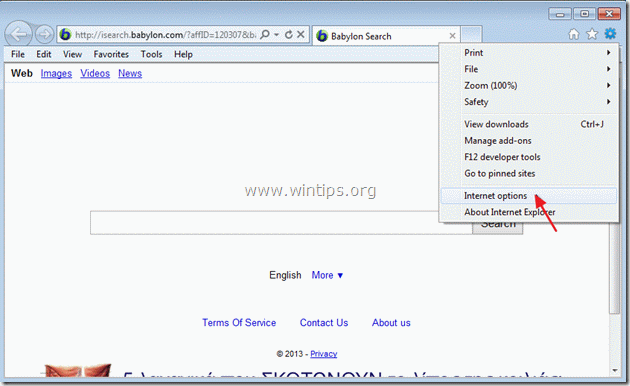Indholdsfortegnelse
"Online Weather Webplayer" er et mistænkeligt program fra Somoto LTD, som angiveligt giver dig vejrudsigt for din aktuelle geografiske placering. Når "Online vejr" programmet er installeret , den ændrer også din startside til den uønskede Babylon-søgningsside (isearch.babylon.com/), som omdirigerer browsing og ændrer din internetbrowsers søgeindstillinger. "Online vejr" navnet på programmet er " webplayer.exe " og er placeret under " C:\Users\AppData\Local\WebPlayer\Online Weather \ " mappe .
Hvis du ønsker at slippe af med "Online vejr (webplayer.exe) og genoprette din indstillinger for internetbrowser Følg nedenstående trin:

Sådan fjerner du "Online Weather", "Babylon Search" og "Babylon Toolbar" fra din computer:
Trin 1. Fjern skadelige programmer fra dit kontrolpanel.
1. For at gøre dette skal du gå til Start > Kontrolpanel .
{ Start > Indstillinger > Kontrolpanel . (Windows XP)}
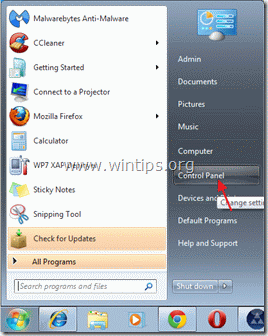
2. Dobbeltklik for at åbne " Tilføj eller fjern programmer ", hvis du har Windows XP eller
“ Programmer og funktioner ", hvis du har Windows 8, 7 eller Vista).

3. I programlisten skal du finde og fjerne/afinstallere de følgende programmer, der er installeret af "Online Weather":
a. Online vejr
b. BrowserProtect
b. Afinstallation af medfølgende software
b. Babylon-værktøjslinjen

4. Når afinstallationen er afsluttet, skal du genstarte din computer.
Trin 2. Fjern "Babylon" søgning og "Babylon Toolbar" fra din internetbrowser.
Internet Explorer, Google Chrome, Mozilla Firefox
Internet Explorer
Sådan fjerner du "Babylon"-søgning og "Babylon Toolbar" og genopretter indstillingerne i Internet Explorer-browseren.
1. Åbn Internet Explorer og derefter åbne " Internetindstillinger ”.
Det gør du i IE's filmenu ved at vælge " Værktøj " > " Internetindstillinger ”.
Bemærk*: I de nyeste versioner af IE skal du trykke på " Gear " ikon  øverst til højre.
øverst til højre.
2. Klik på " Avanceret " fanen.

3. Vælg " Nulstil ”.

4. Markér (for at aktivere) " Slet personlige indstillinger " og vælg "Nulstil".

5. Når nulstillingen er afsluttet, skal du trykke på " Luk " og vælg derefter " OK " for at afslutte indstillingerne i Internet Explorer.

6. Genstart din browser .
7. Åbn Internet Explorer igen, og vælg i IE's filmenu " Værktøj " > " Administrer tilføjelser ”.

8. Klik på "Søgeudbydere" indstillinger i venstre rude , og derefter Vælg og fjerne følgende søgeudbydere:
9. På " Søg udbydere " ændre din standard søgeudbyder (f.eks. Yahoo Search).

10. Vælg og fjerne den " Søg på nettet (Babylon) " entry.*
Bemærk*: Også fjerne “ Min søgning på nettet ", hvis den findes.

11. Luk alle vinduer i Internet Explorer og Fortsæt til trin 3.
Google Chrome
Sådan fjerner du "Babylon"-søgning og "Babylon Toolbar" og gendanner indstillingerne i Google Chrome.
1. Åbn Google Chrome, og gå til Chrome-menuen  og vælg " Indstillinger ”.
og vælg " Indstillinger ”.

2. Find den " Ved opstart " og vælg " Sæt sider "

3. Slet den " Babylon søgning " fra opstartssiderne ved at trykke på " X " symbolet til højre.

4. Indstil din foretrukne opstartsside (f.eks. https://www.wintips.org), og tryk på " OK ".

5. Gå til " Søg på " og vælg " Administrer søgemaskiner ".

6. Vælg din foretrukne standardsøgemaskine (f.eks. Yahoo search) og tryk på " Gør standard ".

7. Vælg derefter " Søg på nettet efter Babylon " søgemaskine og fjerne den ved at trykke på " X " symbolet til højre.

8. Vælg " OK " for at lukke " Søgemaskiner " og vælg " Udvidelser ".

9. På " Udvidelser " rude, fjerne den " Babylon oversætter " ved at vælge papirkurven på denne linje. Ved hjælp af samme procedure fjerne -hvis den findes- enhver anden udvidelse med relation til Babylon .

10. Luk alle Google Chrome-vinduer og gå videre til Trin 3 .
Mozilla Firefox
Sådan fjerner du "Babylon"-søgning og "Babylon Toolbar" og gendanner indstillingerne i Mozilla Firefox-browseren.
1. Først skal du have aktiveret Firefox' hoved "Menu Bar".
* Højreklik, på det tomme felt til højre for "faneblad" og aktivere Firefox "Menulinje".

2. Gå til " Hjælp " > " Oplysninger om fejlfinding ”.

3. I " Oplysninger om fejlfinding ", skal du trykke på " Nulstil Firefox " for at nulstille Firefox til standardtilstand .

4. Tryk " Nulstil Firefox : igen.

5. Når nulstillingsjobbet er afsluttet, genstarter Firefox.
6. Luk alle Firefox-vinduer og gå videre til næste trin.
Trin 3. Rens din computer for ondsindede trusler.
Log på Windows, og brug programmet "MalwareBytes Antimalware" til at rense din computer for skadelige trusler, der er tilbage på din computer.*
*Hvis du ikke ved, hvordan man installerer og bruger " MalwareBytes Anti-Malware ", skal du læse denne vejledning.
Vigtigt: For at sikre, at din computer er ren og sikker, udføre en fuld scanning med Malwarebytes Anti-Malware i Windows "Safe Mode" .*
*For at gå til Windows fejlsikret tilstand skal du trykke på " F8 ", mens computeren starter op, før Windows-logoet vises. Når " Menu med avancerede indstillinger i Windows " vises på skærmen, og brug tastaturets piletaster til at gå til den Sikker tilstand og tryk derefter på "ENTER “.
Trin 4. Rens uønskede filer og poster.
Brug " CCleaner " og gå videre til ren dit system fra midlertidige internetfiler og ugyldige poster i registreringsdatabasen.*
* Hvis du ikke ved, hvordan du installerer og bruger "CCleaner", læse denne vejledning .

Andy Davis
En systemadministrators blog om Windows